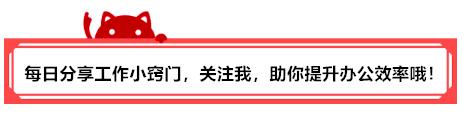win10系统怎样链接共享的打印机
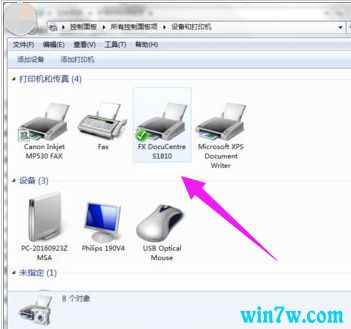
1、进入系统后,点击“开始”菜单,选择“设置”。
2、在弹出新窗口中,找到“添加打印机或扫描仪”。点击后会出现“正在搜索打印机或扫描仪”,这个时候稍等一下,可以看到“我需要的打印机不在列表中”。
3、这个时候点击“我需要的打印机不在列表中”它,在弹出的新窗口中,可以看到5个单按钮。选择第二项“按名称选择共享打印机”,并点击“浏览”。
4、点击后出现新窗口,这里比较特殊,不要直接在窗口点击要找的远程电脑(因为有可能连接失败)。直接输入远程电脑的IP地址并点击“选择”。
5、这时出现了远程共享的打印机,选中需要的打印机,并点击“选择”。
6、选择后,如果正常就会自动添加打印机了。
7、取出买打印机时候赠送的光盘,或者搜索打印机型号下载。根据提示安装。这里有些需要说明的地方。这里推荐使用“确定希望在不连接打印机的情况下安装软件”,不要选择其他选项。
8、安装完成后,在执行一次上面的步骤。这次的就成功的添加上打印机了。
windows 10网络打印机怎么连接打印机
在桌面上找到并点击【控制面板】进入后使用小图标,再点击【设备和打印机】如下图所示:
如果桌面上没有控制面板这个图标可以使用这个方法来解决:
http://jingyan..com/article/f96699bbb196d6894f3c1b41.html
进入设备和打印机的界面下点击【添加打印机】
正在搜索可使用的打印机。网络打印机有很大一部的打印要是搜不到的。所以建议不要在这里等了点击【我需要的打印机不在列表中】
按其他选项查打印机,下面点击【使用TCP/IP地址和主机名添加打印机】点击【下一步】
输和打印机的IP地址。
检测TCP/IP端口,跳到下一个界面,如果你的打印不是特殊的直接点击【下一步】
安装打印机的驱动程序。看看你的打印支不支持系统自动的驱动。如果没有则需要去下载或是使用打印配过来的光盘。点击【从磁盘安装】选择你光盘内或是下载在电脑上的驱动程序。最后点击【下一步】
确认打印机的名称,这个名称可以随意取的。输入好后点击【下一步】
是不是要共享这台打印机。如果有网络打印机就没有必要再去共享打印机了。点击【下一步】
你已经完成了网络打印机的添加工作。点击【完成】
安装成功。如果在打印文件的时候就选择这一台打印机就可以完成打印工作。以上的操作打印机一定是支持网络功能的不然这些操作都是白费的。
windows10系统怎么设置网络连接打印机打印
winXP连接win10上共享打印机方法,100%可用。 1、 添加打印机 2、 选择“网络打印机或连接到其他计算机的打印机” 3、 选择浏览打印机,下一步 4、 单击你要连接的那台共享打印机,上面打印机右边长条窗口的打印机名称“\xxxxx”,复制下来 5、 关闭,返回第一步重新添加打印机 6、 选择连接到计算机的本地打印机,继续下一步 7、 选择“创造新端口”,右边长条窗口选择端口类型为“Local port”, 继续下一步 8、 弹出端口名窗口,粘贴第3步复制共享打印机的打印机名称“\xxxxx”,确定 9、 弹出窗口选择“磁盘安装”,下一步 10、 弹出窗口选择“浏览”,选择连接的打印机驱动文件“xx.inf”,确定 11、 弹出窗口,在打印机窗口选择要连接打印机,下一步 12、 弹出窗口,选择“替换现有的驱动程序”,下一步 13、 然后下面一路选择下一步,OK.打印机安装完成。
windows10系统电脑怎样连接共享打印机
XP共享的打印机WIN7应该是可以用的。
除非是XP共享没有设置好权限导致WIN7与XP之间无法正常通信
在XP上进行以下操作
第一步。打开我的电脑控制面板进入管理工具。选择本地策略,我们来修改XP的默认策略才行
首先是本地策略——用户指派权利——拒绝从网络访问计算机。里面的GUEST用户删掉
然后找到从网络访问计算机。添加一个 GUEST 用户
然后选择本地策略——安全选项——网络访问:本地账户的共享和安全模式,将其改到经典
接着找到下面的 账户:使用空白密码的本地账户只允许控制台登录,改成禁用。
接着找到他上面的来宾账户状态,启用。第一步完成
第二部。打开控制面板里面的网络安装向导,下一步
此计算机通过居民区的网关或网络上的其他计算设计连接到Internet
下一步,填上自己的名字。这个没有要求。随意,
下一步,工作组,填 WORKGROUP
然后直接下一步。到最后选最下面的一项完成操作。重启计算机
XP的网络发现就算是打开了,这时候WIN10才能正常访问XP。并且连接 WIN10的打印机
windows10系统怎么使用打印机
方法如下:
1、首先将打印机与电脑进行连接,目前大部分打印机都是通过USB数据线与电脑U口进行连接的。在打印机连接完成后,需要通过以下方法查看打印机连接状态是否正常:
右击桌面左下角的“Windows”按钮,从弹出的右键菜单中选择“控制面板”项。
2、从打开的“控制面板”界面中,点击“硬件和声音”栏目中的“查看设备和打印机”按钮进入。
3、此时将打开“设备和打印机”窗口,从此界面中就可以找到“未指定”的设备,此设备便是当前所连接的打印机。
4、Win10正式版打印机驱动的安装方法:
在此使用“驱动精灵”来安装打印机驱动。对此需要在“驱动精灵”官方网站获取支持Win10系统的“驱动精灵”程序。
5、安装并运行“驱动精灵”程序,从打开的程序主界面中点击“立即检测”按钮和,待检测结果完成后,勾选对应的“打印机驱动”,同时点击“驱动版本号”。
6、从弹出的“驱动版本选择”界面中,根据自己的实际需要选择相应的版本,在此小编建议选择“稳定版本”。
7、待打印机驱动相关参数设置完成后,就可以点击打印机右侧的“安装”按钮。
8、此时“驱动精灵”将自动下载有关此打印机的稳定版本驱动,同时在界面的右侧可以看到驱动下载进度。
9、待驱动下载完成后,将自动进行打印机驱动的安装操作,在此只需要点击“下一步”按钮即可完成整个打印机驱动的安装操作。
10、打印机驱动安装完成后,重启一下计算机,就可以正常使用打印机啦。同时在“设备和打印机”界面中就可以看到已成功添加的打印机设备啦。